在ppt中如何设置柱状图颜色?
1、打开自己电脑上的PowerPoint软件,软件界面如下图
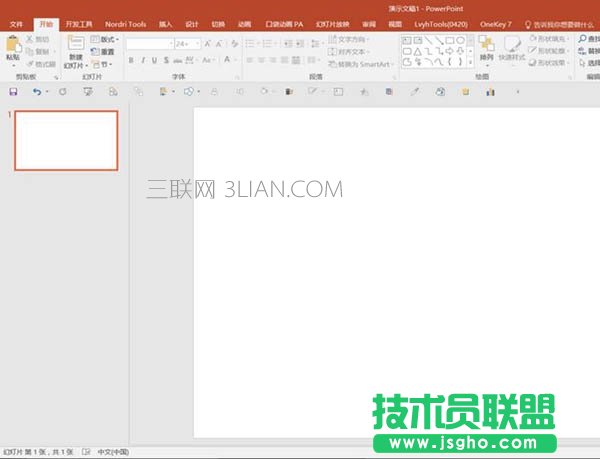
2、在“菜单栏”中找到“插入”,在插入的图表区域选择“图表”,即可在弹出的对话框中选择我们想要的数据类型,这次我们选择的是默认(柱状图)
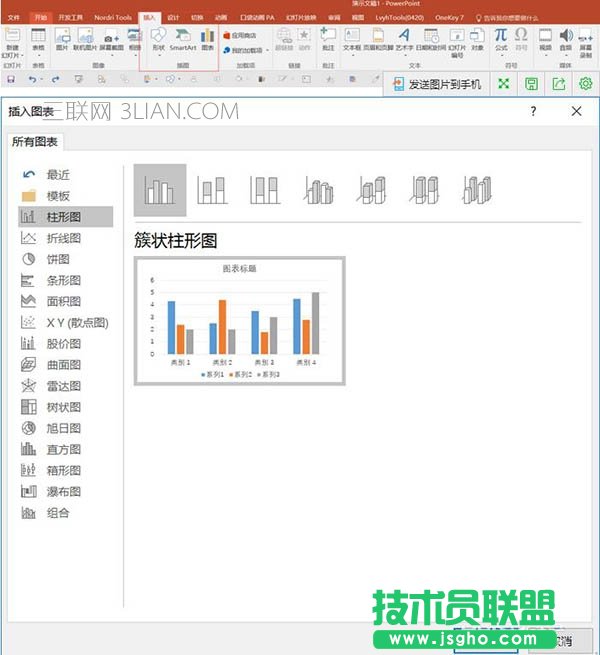
3、为了方便大家观察,我在这里对柱状图数据进行了整理,把多余的数据删除掉。
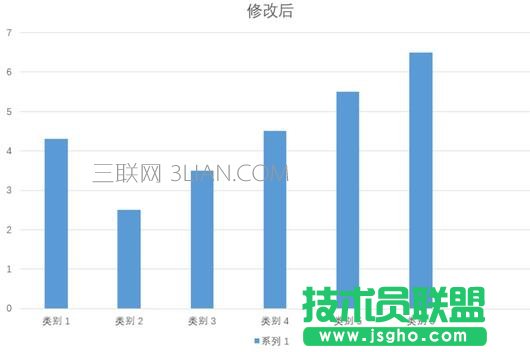
4、点击图表,如下图之后鼠标右击,在弹出来的对话框中选择“设置数据系列格式”,得到设置数据系列格式操作面板
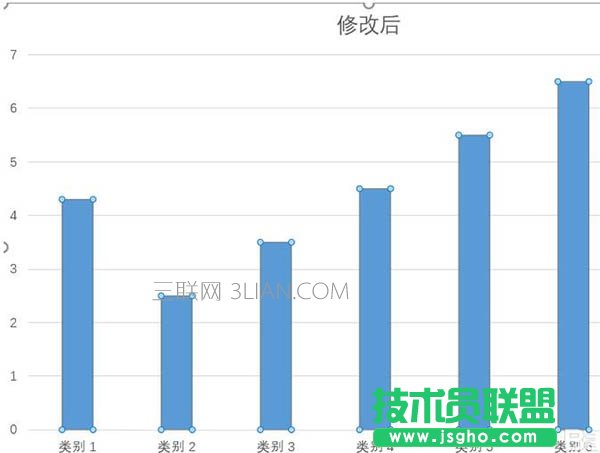
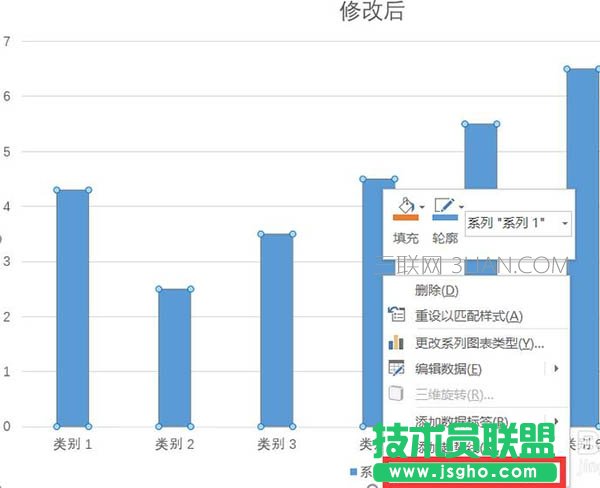
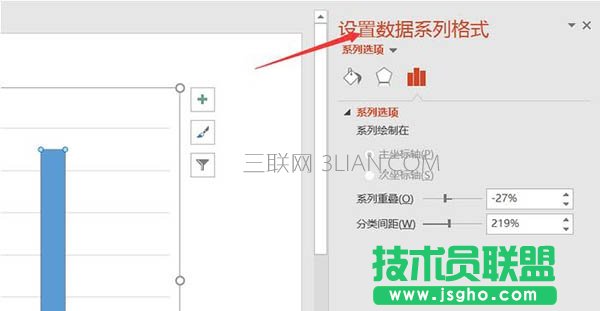
5、修改全部柱形图的颜色,选择填充,在颜色选项选择自己中意的颜色。
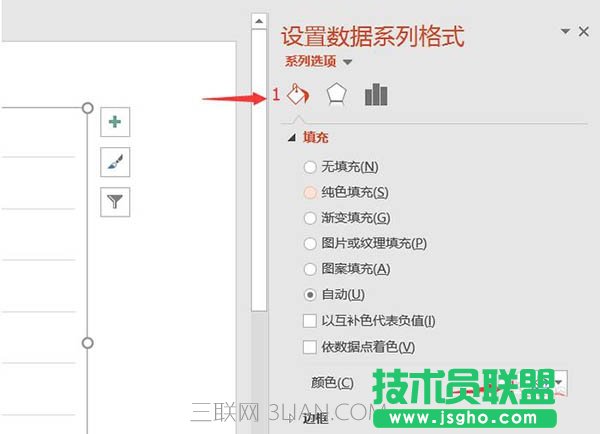
6、修改单一柱形图颜色,在选择图表的基础上,再次单击我们想要更改颜色的柱形图,选中它,最后修改颜色即可。
